अगर आप किसी भी वजह से अब फ़ेसबुक का इस्तेमाल नहीं करना चाहते हैं! तो आप फ़ेसबुक का ऐप अपने फ़ोन से अनइंस्टॉल कर सकते हैं। आप चाहो तो कुछ समय के लिए अपना फ़ेसबुक अकाउंट deactivate भी कर सकते हो।उसका फ़ायदा यह है की आप जब चाहो तो वापस अपने अकाउंट को ओपन कर पाओगे, और डिएक्टीवेट करने के बाद आपका अकाउंट फ़ेसबुक से भी हट जाता है। वहीं परमानेंट डिलीट करने के बाद आपका अकाउंट हमेशा के लिए फेसबुक से डिलीट हो जाएगा।
ध्यान रहे: अपना फ़ेसबुक अकाउंट डिलीट करने के लिए आपको 30 दिन का समय मिलता है, 30 दिन के बाद आपका अकाउंट पूरी तरह से डिलीट हो जाएगा। मतलब सारे मेसेज, फोटो, वीडियो सब कुछ डिलीट हो जाएगा जिसको आप रिकवर नहीं कर सकते हैं।
फेसबुक अकाउंट (ID) डिलीट कैसे करें?
1. सबसे पहले आपको अपने फ़ोन में फेसबुक ऐप को ओपन करना है। फिर राइट साइड में दिए थ्री डॉट्स पर टैप करें। फिर यहां पर थोड़ा नीचे आने के बाद आपको Setting & Privacy पर क्लिक करना है।
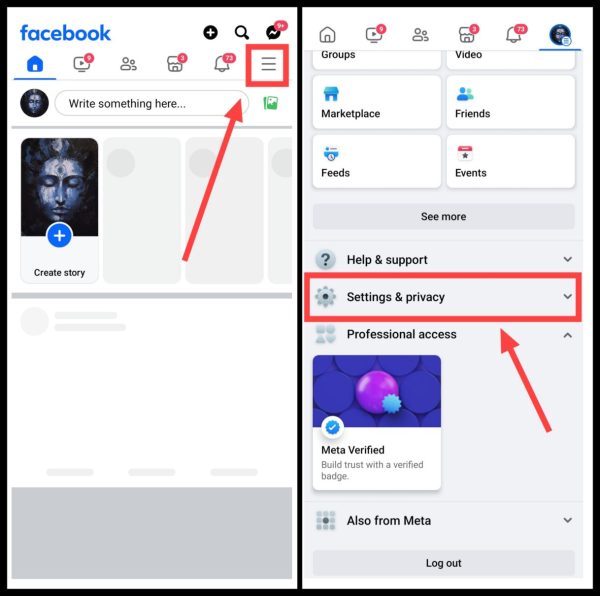
2. अब इसके बाद आपको Settings पर क्लिक करना है। फिर Personal Details पर टैप करें।
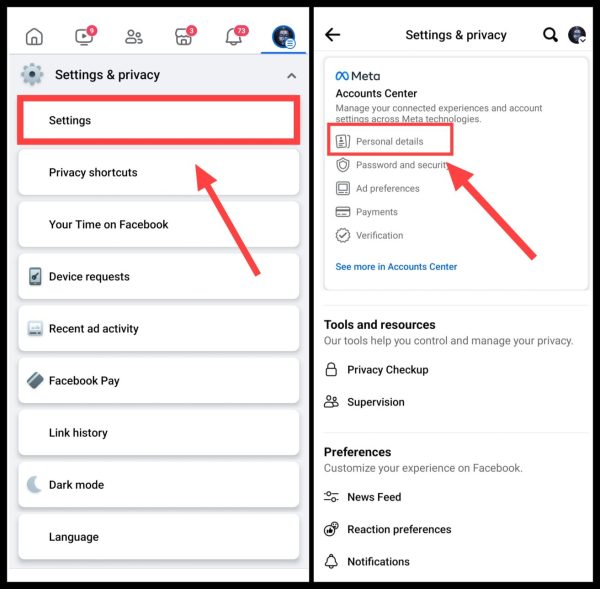
3. अब यहां पर आपको Account ownership and control पर क्लिक करना है। अब आपको दो ऑप्शन देखने को मिलेंगे तो आपको उसमें से Deactivation and Deletion के बटन पर क्लिक कर देना हैं।
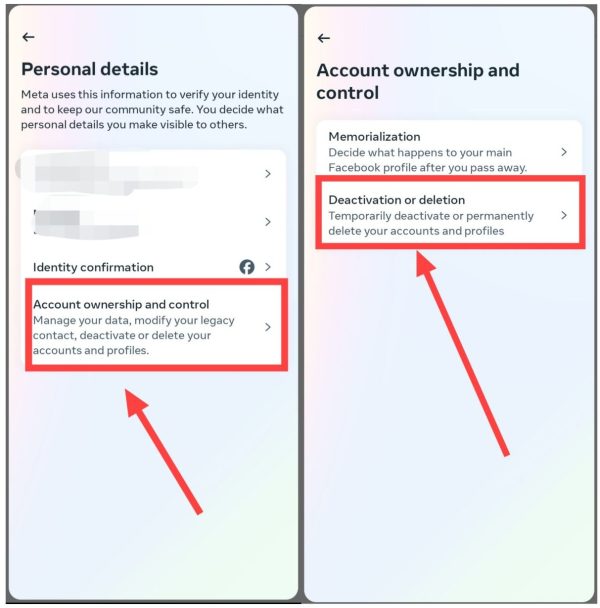
4. अब हमेशा के लिए फेसबुक अकाउंट को डिलीट करने के लिए Delete Account को सेलेक्ट करें। फिर उसके बाद कोई भी एक कारण चुनें और Continue पर क्लिक करें।
नोट: अगर आपको टेंपरेरी फेसबुक अकाउंट को डीएक्टिवेट करना है! तो फिर Deactivate Account वाले पहले ऑप्शन को चुने।
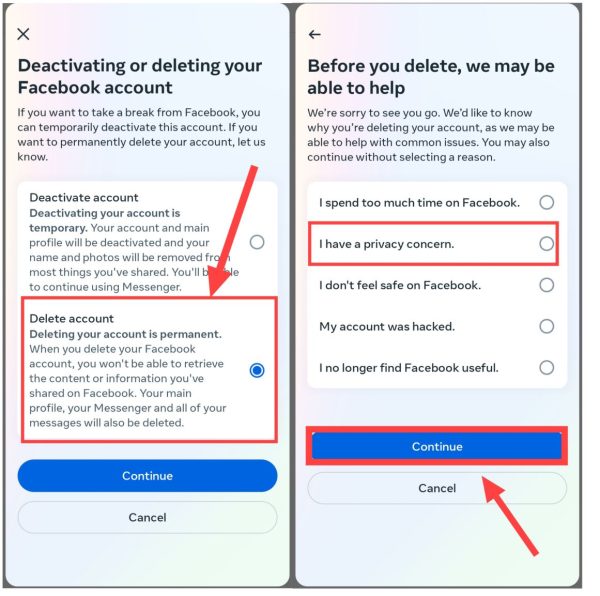
5. फिर अपना फेसबुक अकाउंट पासवर्ड डालें और Continue पर टैप करें। इतना करने के बाद आपका फेसबुक अकाउंट हमेशा के लिए डिलीट हो जाएगा।
इसके बाद 30 दिन तक अपने अकाउंट को Login न करें। वरना आपका अकाउंट डिलीट नहीं होगा। लेकिन 30 दिन के बाद पूरी तरह से आपका फ़ेसबुक अकाउंट डिलीट कर दिया जाएगा।
अगर फ़ेसबुक ऐप से अकाउंट डिलीट करने में कोई परेशानी आती है तो आप अपने कंप्यूटर या लैपटॉप से भी डिलीट कर सकते हो।
लैपटॉप में फेसबुक अकाउंट डिलीट कैसे करें?
1. सबसे पहले अपने लैपटॉप में facebook.com पर जाये और अपना फेसबुक आईडी को लॉगिन करें। और फिर अपने प्रोफाइल आइकॉन पर क्लिक करके Settings & privacy पर क्लिक करे।

2. अब आपको फिर से एक बार Settings पर क्लिक करना है।

3. अब यहाँ पर आपको See more in Account Center पर क्लिक करना है।

4. अब इसके बाद Personal Details पर क्लिक करना है और फिर Account Ownership & Control ऑप्शन पर टैप करना है।

5. अब यहाँ पर Deactivation or deletion पर क्लिक करना है।

6. अब अगर आपके फ़ेसबुक अकाउंट से इंस्टाग्राम अकाउंट लिंक होगा तो दोनों अकाउंट दिखिंगे। आपको अपने फ़ेसबुक अकाउंट पर क्लिक करना है।
इस प्रोसेस से आपका इंस्टाग्राम अकाउंट डिलीट नहीं होगा, सिर्फ़ फ़ेसबुक अकाउंट ही होगा।

7. अब इसके बाद आपको दूसरे ऑप्शन Delete Account को चुनकर continue पर क्लिक करना है। अगर अकाउंट को डिएक्टीवेट करना है तो पहले ऑप्शन को चुने।

8. अब एसे फ़ेसबुक पेज जिनके एडमिन सिर्फ़ आप हो, वो आपको यहाँ पर दिखिंगें। इसका मतलब है की आपको उन pages का एडमिन किसी दूसरे फ़ेसबुक प्रोफाइल को बनाना पड़ेगा, वरना आपके फ़ेसबुक अकाउंट के साथ साथ वो pages भी डिलीट हो जायिंगे। अब आपको Continue पर क्लिक करना है।

9. फिर इसके बाद आपको अपने फ़ेसबुक अकाउंट को डिलीट करने का कारण सेलेक्ट करना है और continue पर क्लिक करना है।

10. आपने जो भी कारण चुना होगा, उससे संबंधित जानकारी आपको यहाँ पर मिलेगी, आपको बस continue पर क्लिक करना है।

11. अब आपको यहाँ पर आपके फ़ेसबुक अकाउंट के डाटा को डाउनलोड करने के लिए कहा जाएगा। अगर आप चाहते हो तो डाउनलोड कर सकते हो। बरना नीचे स्क्रॉल करके कंटिन्यू पर क्लिक करना है।

12. अब इसके बाद आपको अपने फ़ेसबुक प्रोफाइल का पासवर्ड डालना है और continue पर क्लिक करना है।

अब आपको 30 दिन तक अपने फ़ेसबुक अकाउंट को लॉगिन नहीं करना है। इस तरह से लैपटॉप पर आप आसानी से अपनी फेसबुक आईडी को हमेशा के लिए डिलीट या डीएक्टिवेट कर पाओगे।
- इंस्टाग्राम अकाउंट डिलीट कैसे करें?
- टेलीग्राम अकाउंट डिलीट कैसे करें?
- Snapchat अकाउंट डिलीट कैसे करें?
संबंधित प्रश्न
बिना पासवर्ड एंटर किए आप अपना फेसबुक अकाउंट डिलीट नहीं कर सकते हैं। हालांकि आप पहले अपने पुराने FB अकाउंट का अगर पासवर्ड भूल चुके हैं! तो इस स्थिति में आप उसे पहले Reset करें।
जब भी आप फेसबुक अकाउंट डिलीट करते हैं तो वह तुरंत फेसबुक पर दिखाई देना बंद हो जाता है। हालांकि 30 दिन तक वह डिलीट नहीं होता है परंतु फिर भी एक बार डिलीट करने के बाद वह दिखाई नहीं देता है जब तक उसे मैनुअली Recover न किया जाए। अगर फिर भी दिखाई दे रहा है तो फिर से डिलीट करने की कोशिश करें।
आप ऐसा नहीं कर सकते हैं। फेसबुक परमानेंट डिलीट के बाद भी 30 दिन तक वह अकाउंट फेसबुक पर रहता है। इस बीच में अगर आप Login करतें हैं तो वह डिलीट नहीं होता है।
अगर आपको फ़ेसबुक अकाउंट डिलीट किए हुए अभी तक 30 दिन नहीं हुए हैं, तो आप अपने फ़ेसबुक अकाउंट को वापस से लॉगिन कर सकते हैं। लेकिन 30 दिन के बाद डिलीट फ़ेसबुक अकाउंट को वापस ओपन करने का कोई भी तरीक़ा नहीं है।

![[FREE] Instagram पर Followers कैसे बढ़ाये? (रियल फॉलोवर्स)](https://www.futuretricks.org/wp-content/uploads/2018/08/How-To-Get-Unlimited-Followers-On-Instagram-218x150.png)


फेसबुक एकाउंट डिलीट करने का बहुत ही अच्छा तरीका बताया है आपने। यह वर्तमान फेसबुक यूजर्स के बहुत काम आएगा।
आपका बहुत बहुत धन्यबाद!
हमेशा की तरह एक और बेहतरीन लेख ….. ऐसे ही लिखते रहिये और मार्गदर्शन करते रहिये ….. शेयर करने के लिए बहुत-बहुत धन्यवाद। 🙂 🙂
this is good post thanks for give me a good knowledge for facebook account delete permanently
thanks & keep visit.
my account is disabled how to enable my account
look: Disabled Facebook Account Ko Open Kaise Kare?
this is good
thanks & keep visit.
This is really helpful for me
Mera Facebook account hack ho gaya hai usko kaise recover karenge Facebook wale